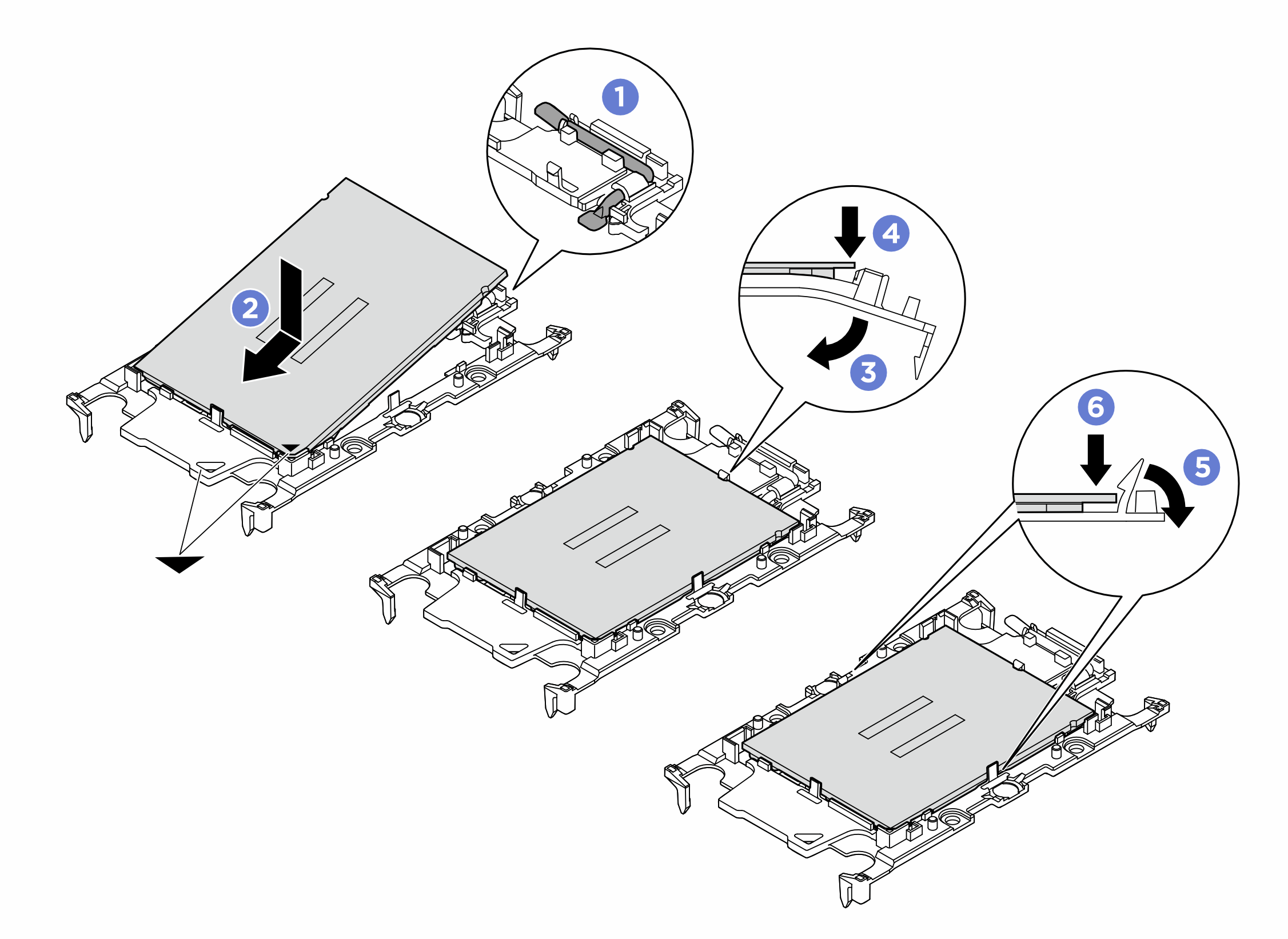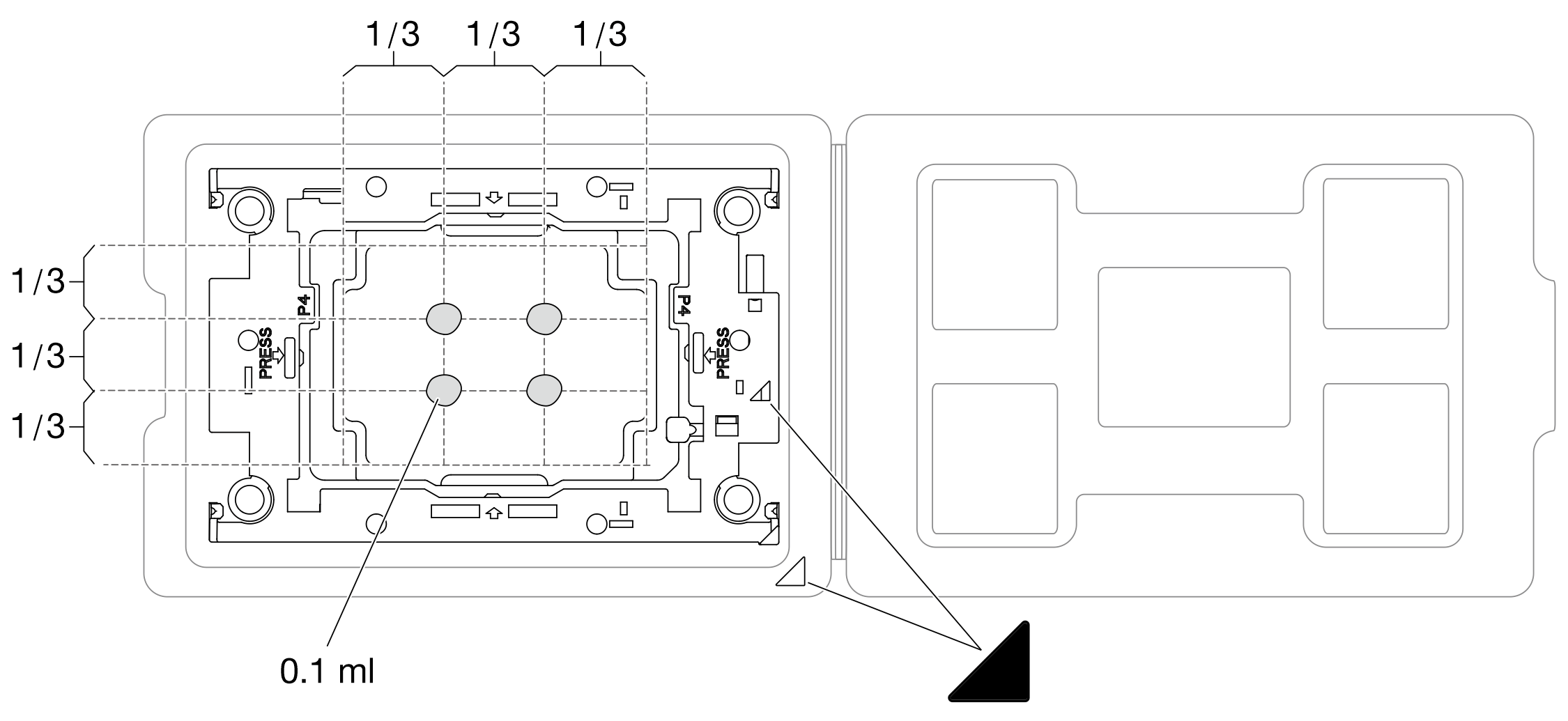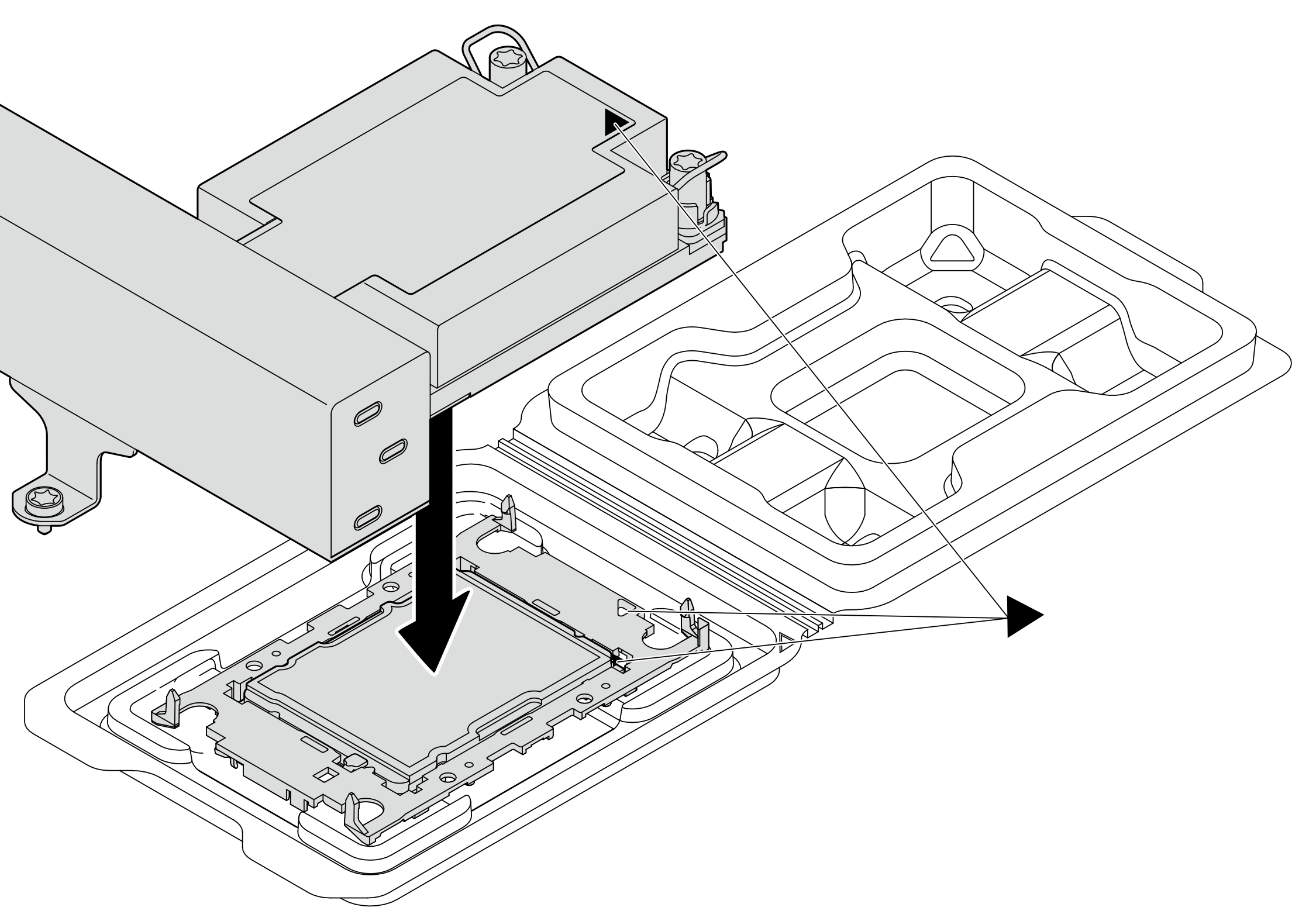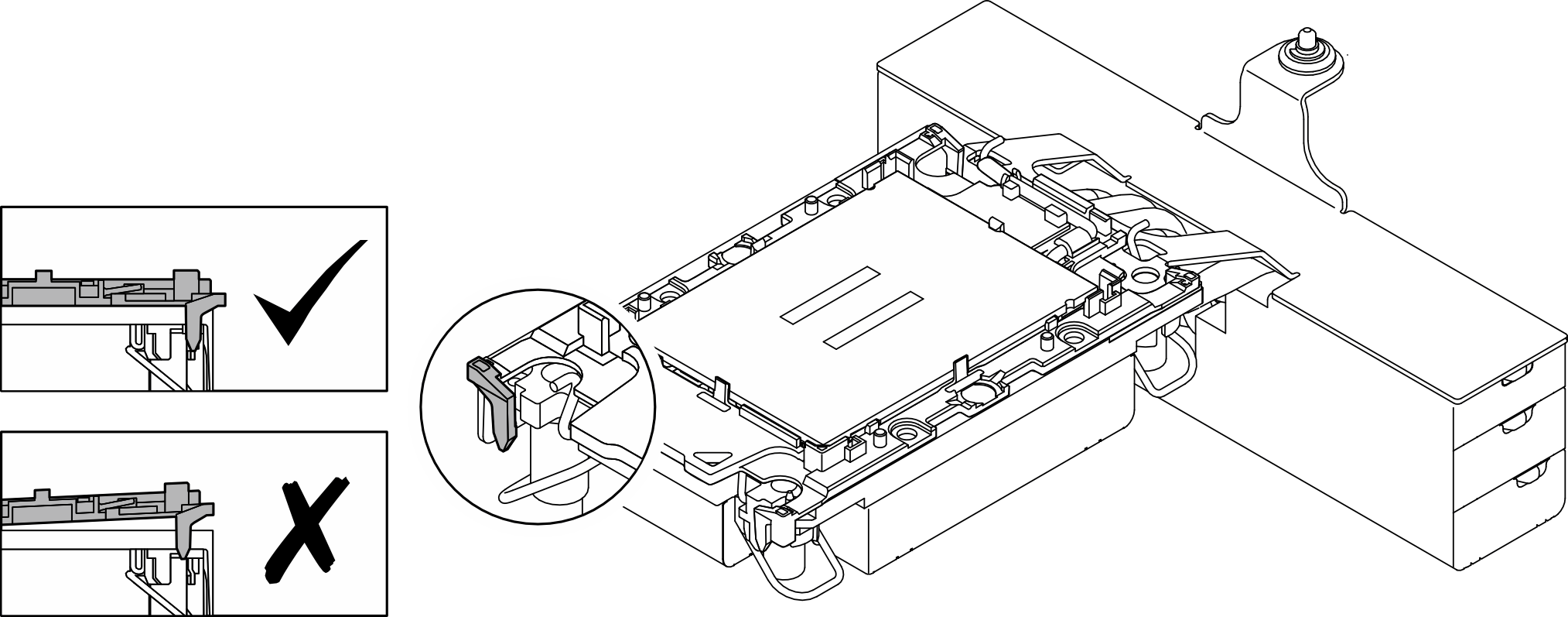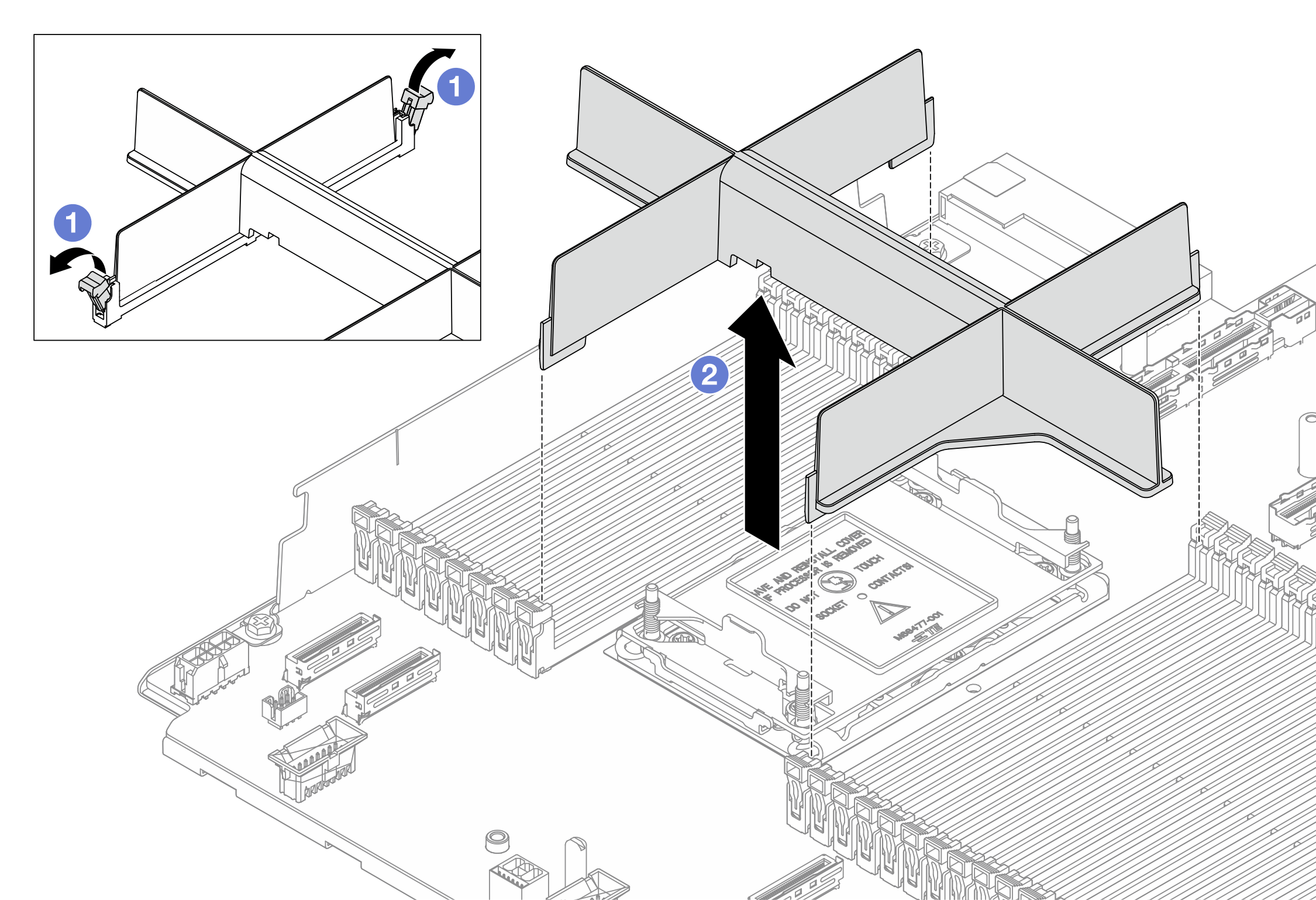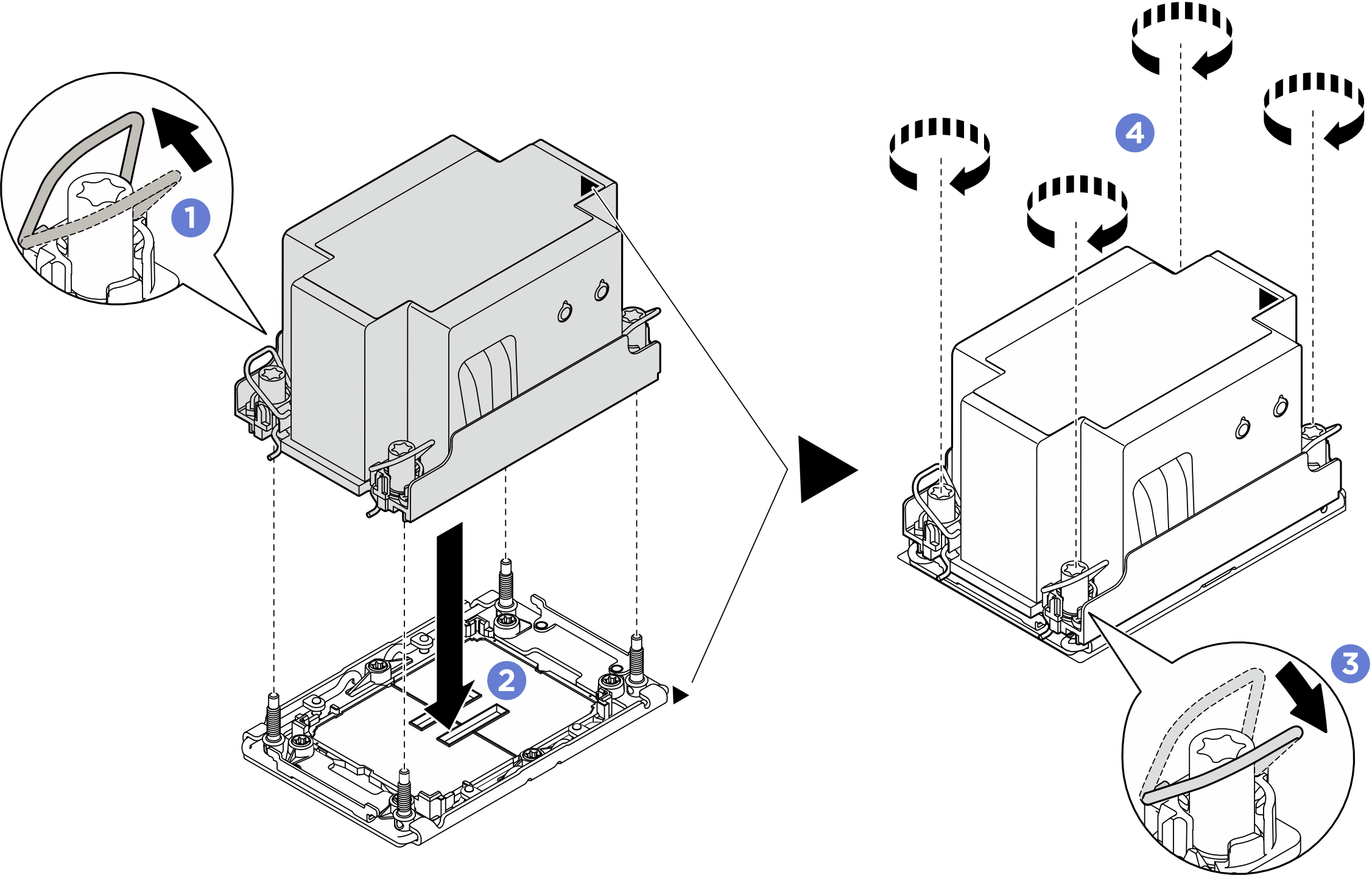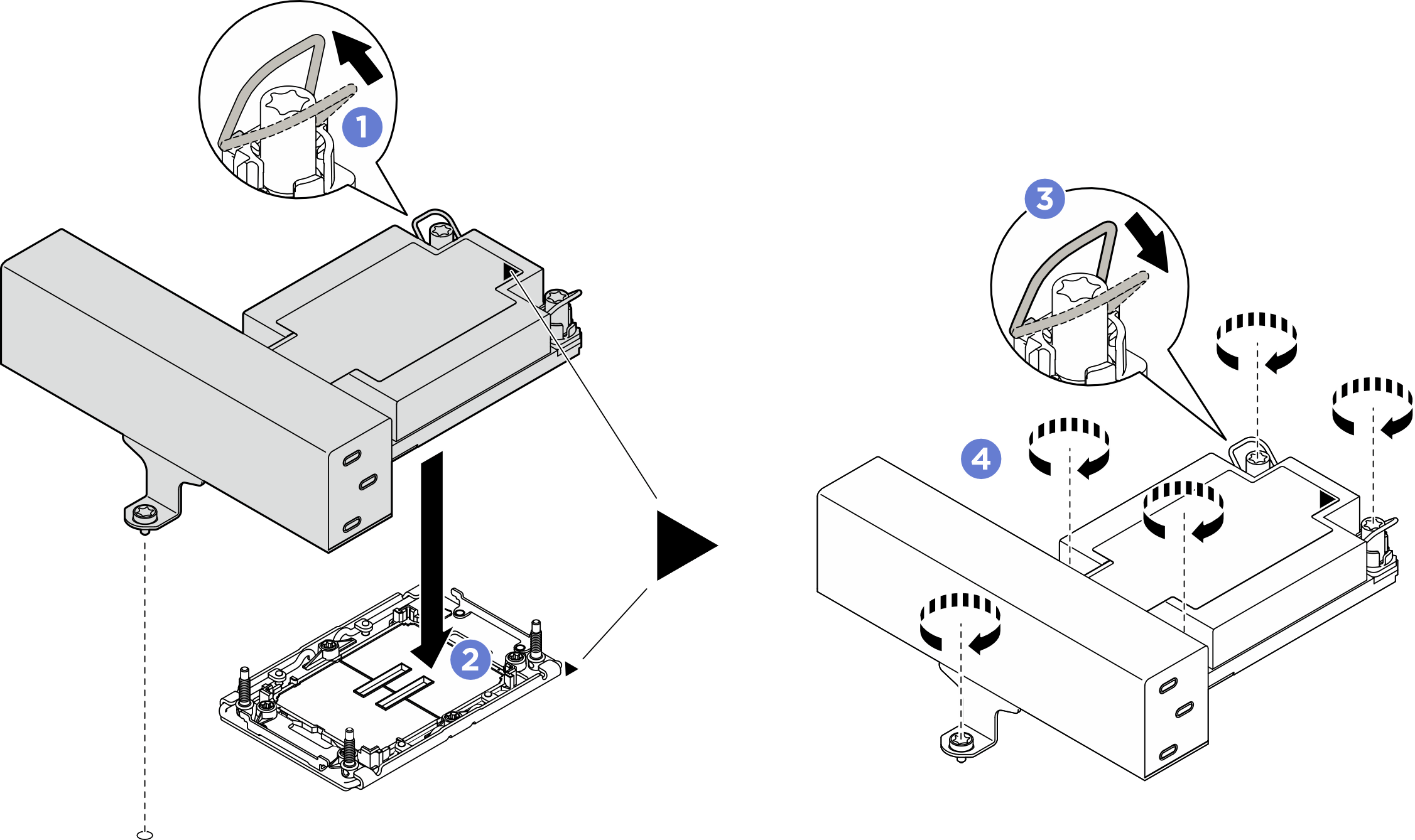安装处理器和散热器
本任务说明如何安装经过组装的处理器和散热器(称为处理器散热器模块(PHM))。此任务需要一把内六角 T30 螺丝刀。此过程必须由经过培训的技术人员执行。
关于本任务
S011


警告
附近有尖锐的边缘、边角或接点。
注意
关闭服务器和外围设备的电源,然后拔下电源线和所有外部线缆。请参阅关闭服务器电源。
为避免静电导致的系统中止和数据丢失,请在安装前将容易被静电损坏的组件放在防静电包装中,并在操作设备时使用静电释放腕带或其他接地系统。
每个处理器插槽必须始终装有外盖或 PHM。卸下 PHM 时,请用外盖保护好空的处理器插槽。
请勿接触处理器插槽或处理器触点。处理器插槽触点非常脆弱,容易损坏。处理器触点上的杂质(如皮肤上的油脂)可导致连接失败。
请勿使处理器或散热器上的导热油脂接触任何物体。与任何表面接触都有可能损坏导热油脂,致其失效。导热油脂可能会损坏处理器插槽中的电气接口等组件。
请一次仅卸下和安装一个 PHM。如果系统支持多个处理器,请从第一个处理器插槽开始安装 PHM。
注
系统的散热器、处理器和处理器支架可能与插图中所示的部件不同。
PHM 有槽口,方便以正确的方向安装在插槽中。
有关服务器支持的处理器列表,请参阅 Lenovo ServerProven 网站。所有处理器必须具有相同的速度、核数和频率。
在安装新的 PHM 或置换处理器之前,请将系统固件更新到最新级别。请参阅更新固件。
下图显示了 PHM 的组件。
图 1. PHM 组件
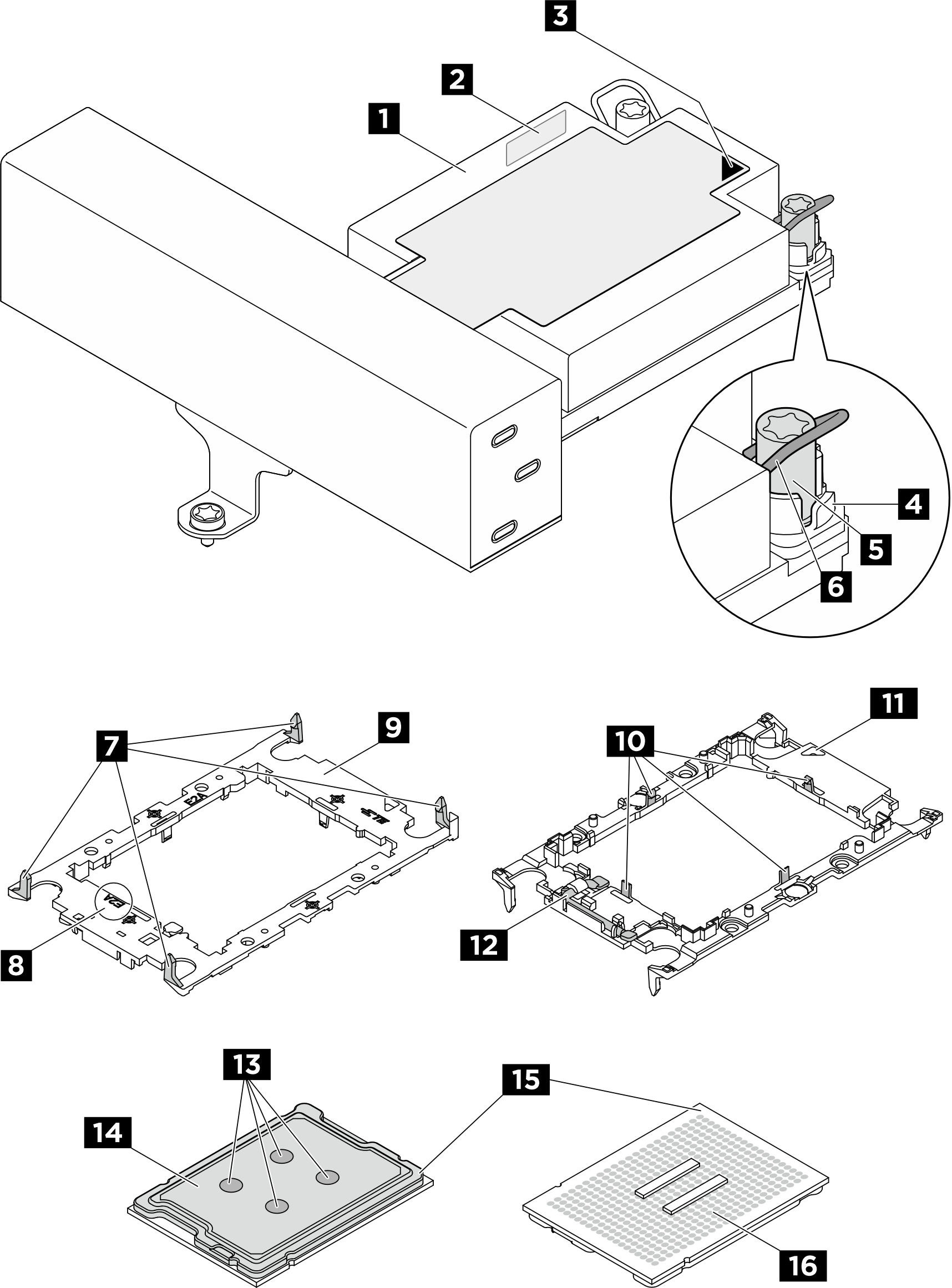
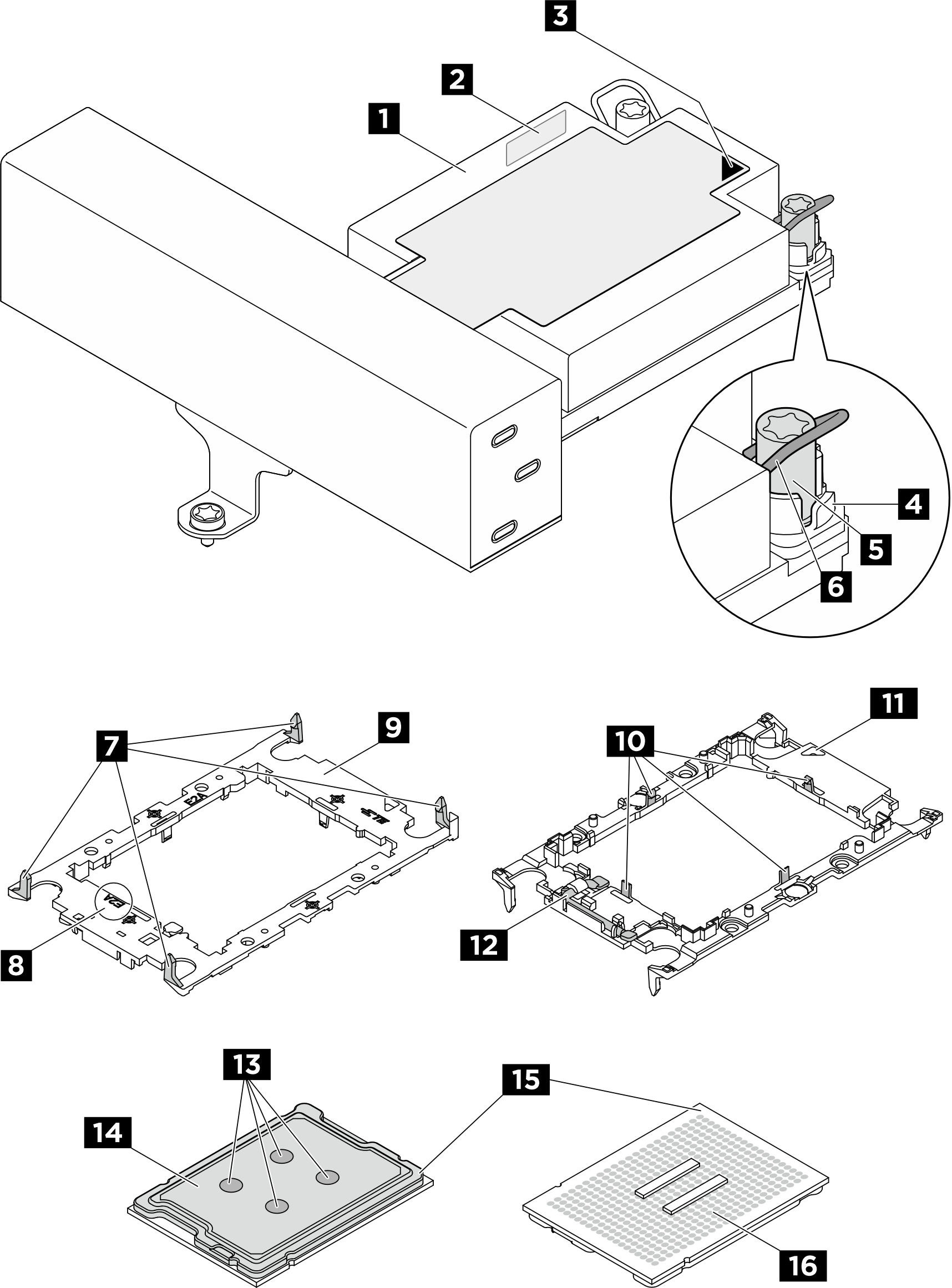
| 1 散热器 | 2 处理器标识标签 |
| 3 散热器三角形标记 | 4 螺母和丝架固定器 |
| 5 内六角 T30 螺母 | 6 防倾倒丝架 |
| 7 固定夹(用于将支架固定到散热器) | 8 处理器支架代码标记 |
| 9 处理器支架 | 10 固定夹(用于在支架中固定处理器) |
| 11 支架三角形标记 | 12 处理器弹出手柄 |
| 13 导热油脂 | 14 处理器散热片 |
| 15 处理器三角形标记 | 16 处理器触点 |
| 扭矩螺丝刀类型列表 | 螺钉类型 |
|---|---|
| 内六角 T30 螺丝刀 | 内六角 T30 螺钉 |
固件和驱动程序下载:更换组件后,可能需要更新固件或驱动程序。
请转至 ThinkSystem SR650a V4 的驱动程序和软件下载网站,查看适用于您的服务器的最新固件和驱动程序更新。
请参阅更新固件,了解有关固件更新工具的更多信息。
过程
提供反馈